
おはようございます。するぷ( @isloop )です。
LINE聞いたことはあるし、興味はあるんだけど、ちょっとよくわからないし、めんどいんだよねーって方は結構いると思います。
が!なにも引っかからなければ設定は3分もかからず済みます!
というわけで、今日は何も引っかからないLINEの導入方法を書いてみました!
LINEの導入方法!
まずLINEをインストールします。無料です。
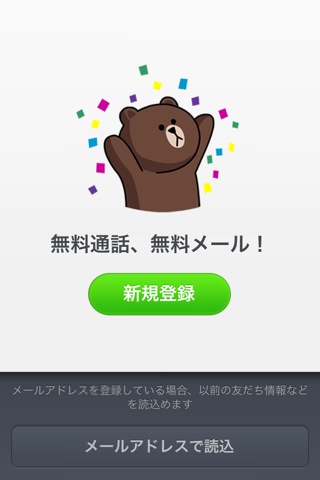
新規登録をタップします。
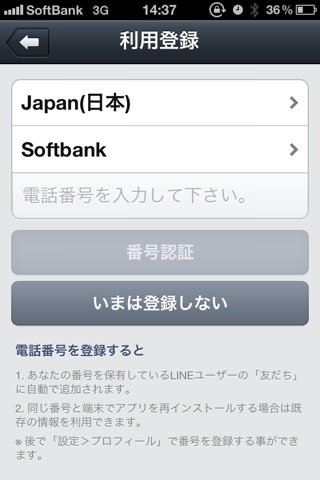
iPhoneの電話番号入力して、番号認証をタップしてください。
他はなにもいじらなくて結構です。
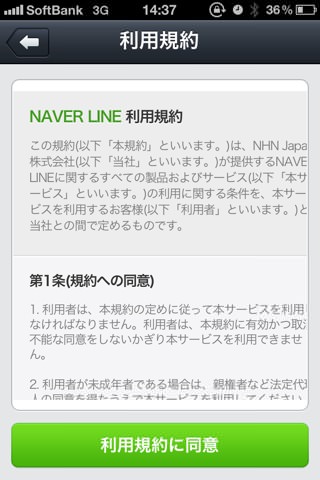
利用規約に同意をタップします。
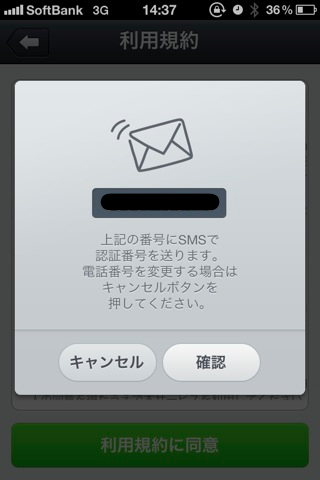
するとこのようにSMSを送るようにいわれるので、確認をタップしてください。
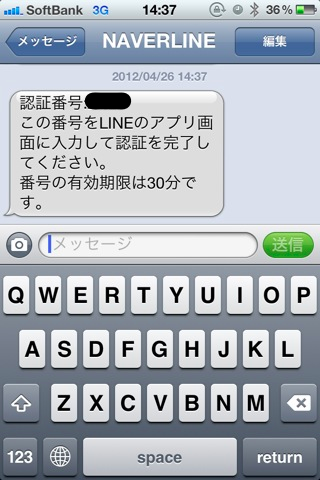
このようにSMSが飛んできますので、認証番号を覚えておきます。
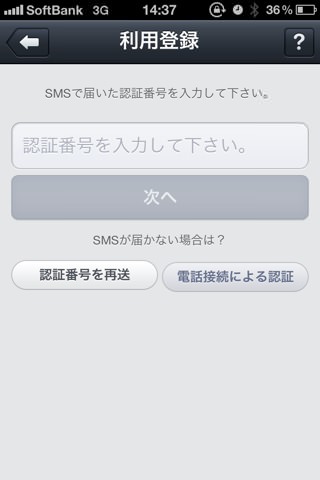
LINEに戻って、先ほどSMSで飛んできた認証番号を入力します。
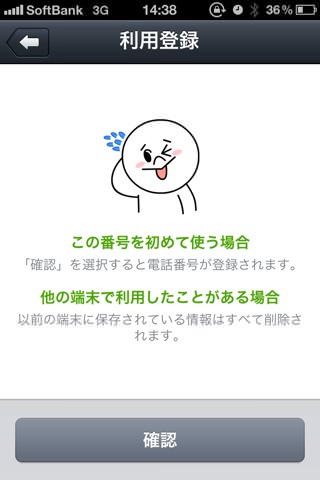
確認をタップします。
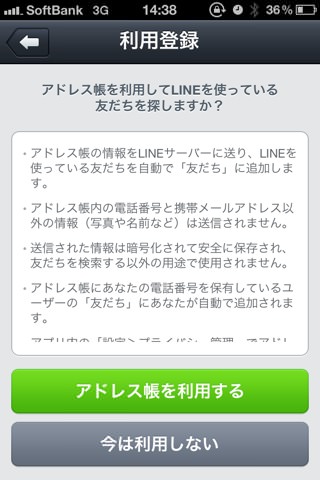
アドレス帳に登録されている人をLINEに取り込む場合は、アドレス帳を利用するをタップし、そうしたくない場合は今は利用しないをタップします。
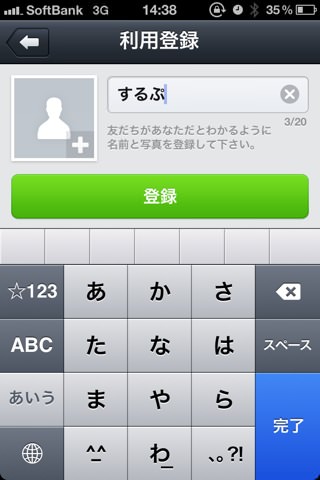
自分の名前を入力します。別に実名でなくてもOKです。自由につけましょう。
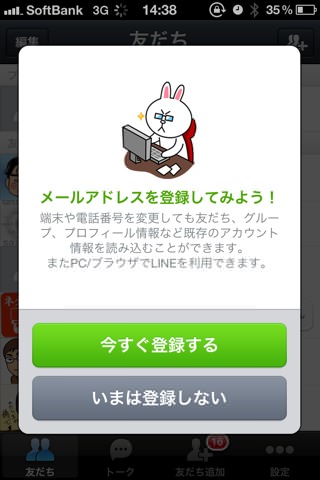
メールアドレスを登録すると、LINEをアンインストールしたとしてもその情報を復活できますし、PC/Mac版のLINEも使えるようになります。今回は登録するでやってみます。
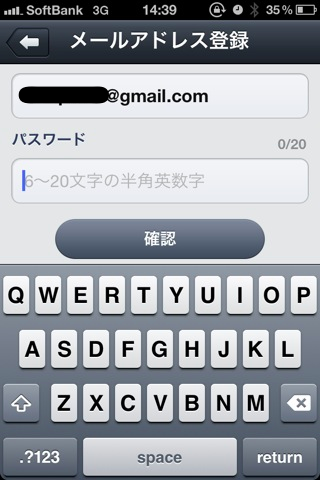
あなたのメールアドレスとパスワードを入力しましょう。パスワードは自由にきめて結構です。終わったら確認をタップしてください。
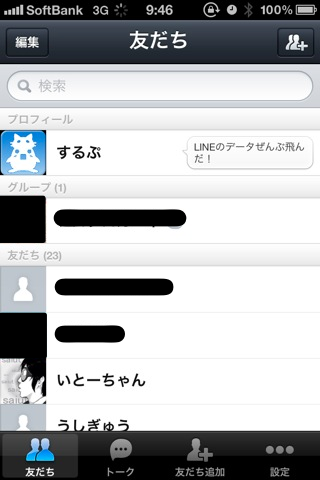
お疲れ様でした!LINEの導入はこれで成功です!
あとがき
いかがでしたでしょうか?あっという間に終わっちゃったと思います!
後は友達めがけてひたすらスタンプを押すだけです!さぁレッツLINE!


